1、打开ppt,在菜单栏中选择插入/图片,把一张图片放在ppt里面
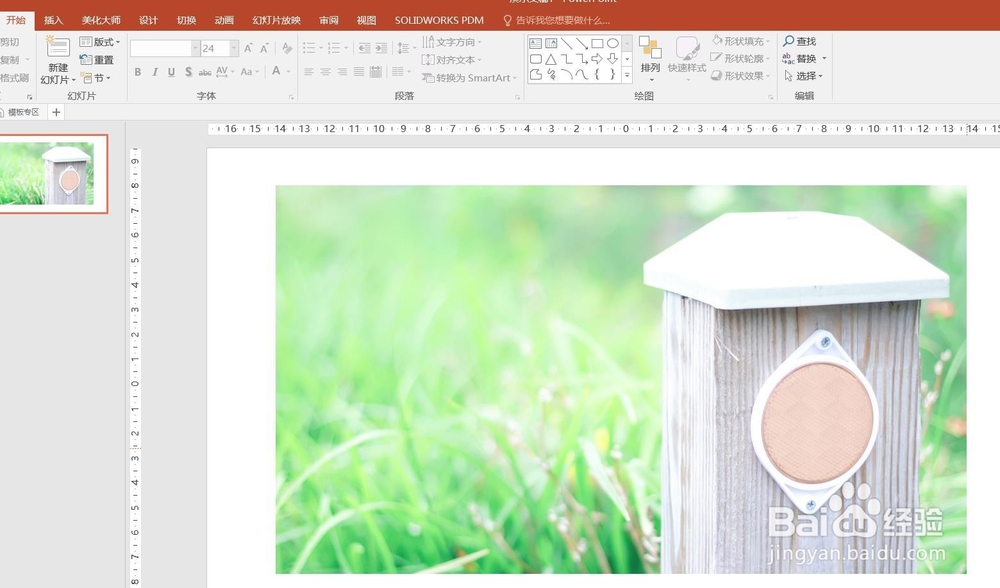
2、插入一个表格,在菜单栏中选择插入/表格/选择一个三列一行的表格,并调整其总宽度和图片同宽
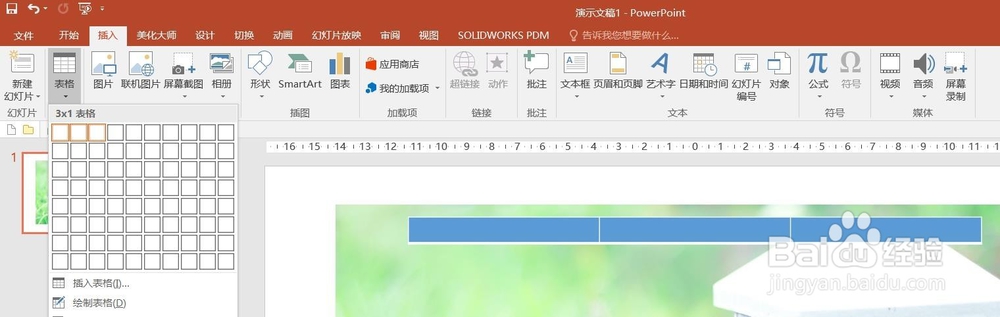
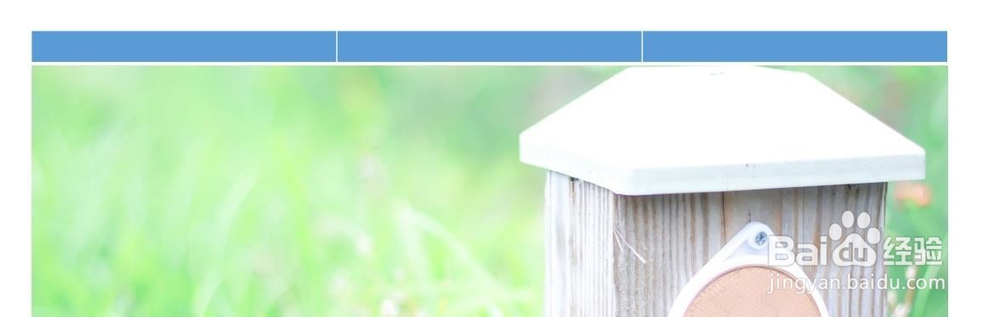
3、选择表格,在表格工具中选择表格样式,选择一个仅有图框的样式

4、在空白处右击鼠标,选择参考线和网格线,选择插入竖直的参考线
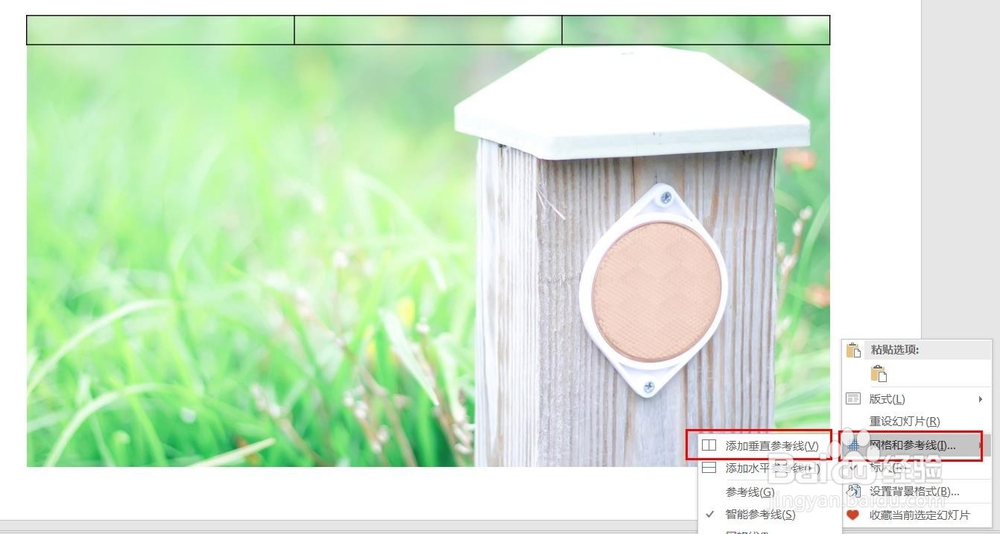
5、拖动一条参考线到第一个表格分割线处,按住ctrl键,复制一条线拖动到第二个表格的分割线

6、复制出三张图片,依次重叠
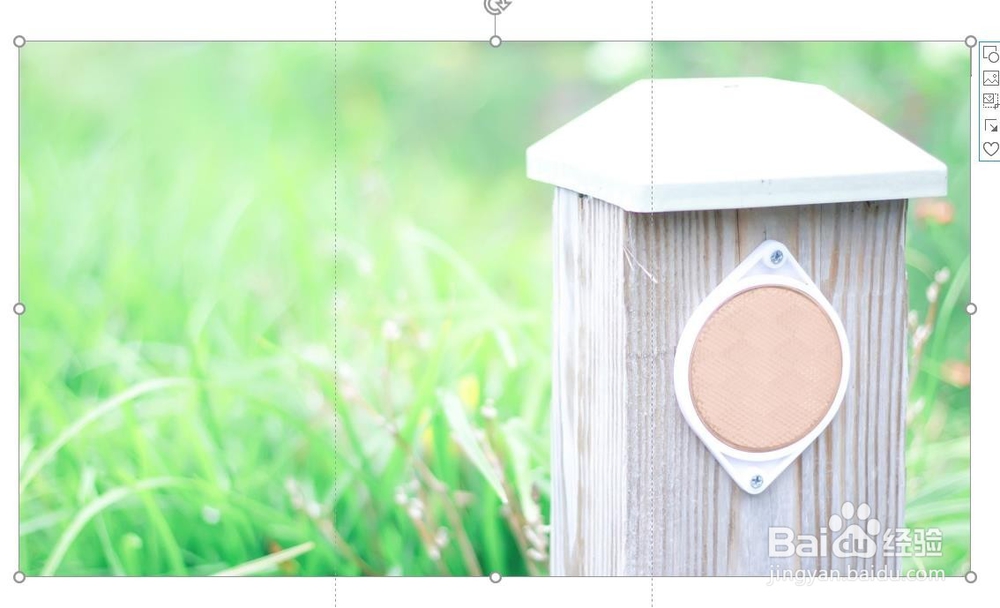
7、在图片工具中选择裁剪,根据参考线依次裁剪出来三个图片
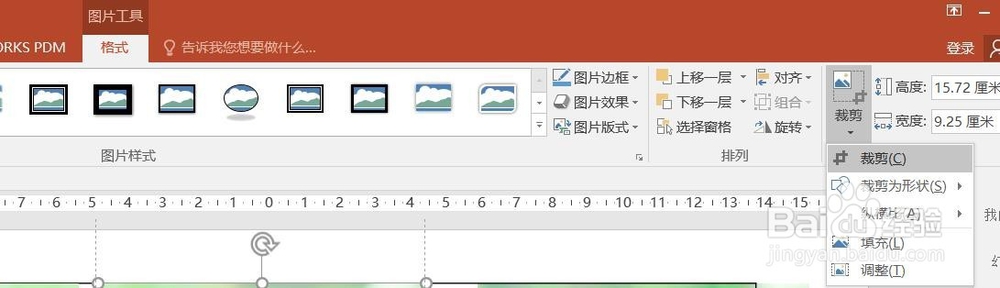
8、把表格删除,最后的效果图

时间:2024-10-13 12:58:40
1、打开ppt,在菜单栏中选择插入/图片,把一张图片放在ppt里面
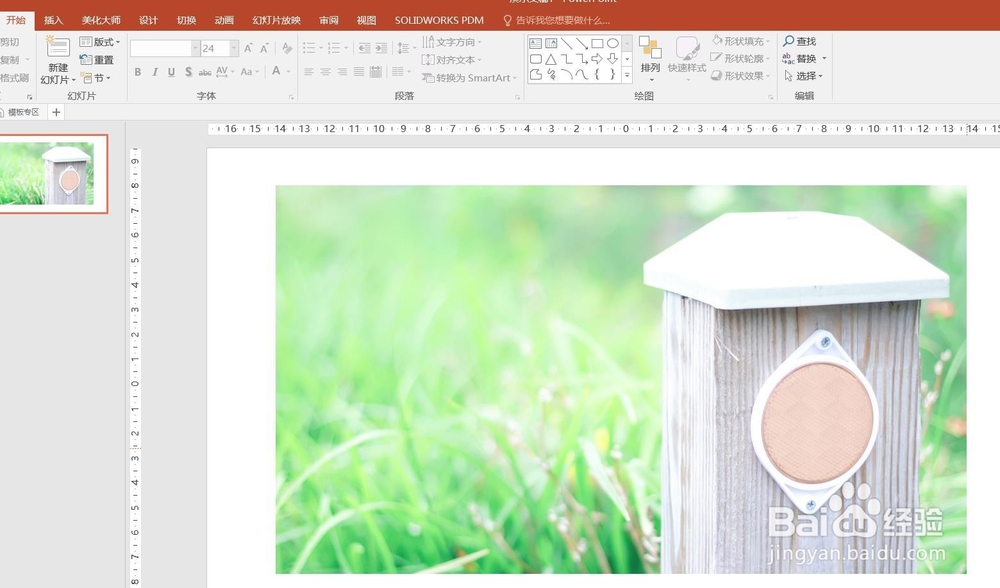
2、插入一个表格,在菜单栏中选择插入/表格/选择一个三列一行的表格,并调整其总宽度和图片同宽
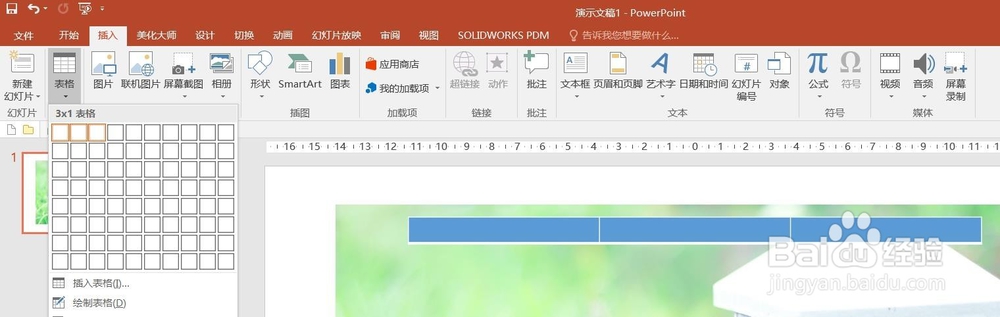
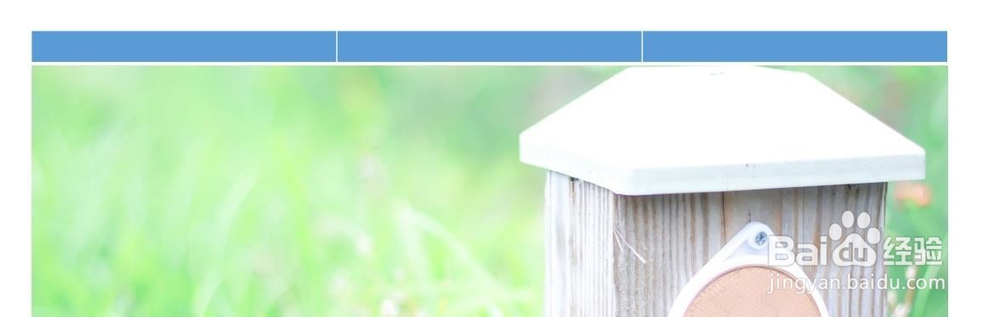
3、选择表格,在表格工具中选择表格样式,选择一个仅有图框的样式

4、在空白处右击鼠标,选择参考线和网格线,选择插入竖直的参考线
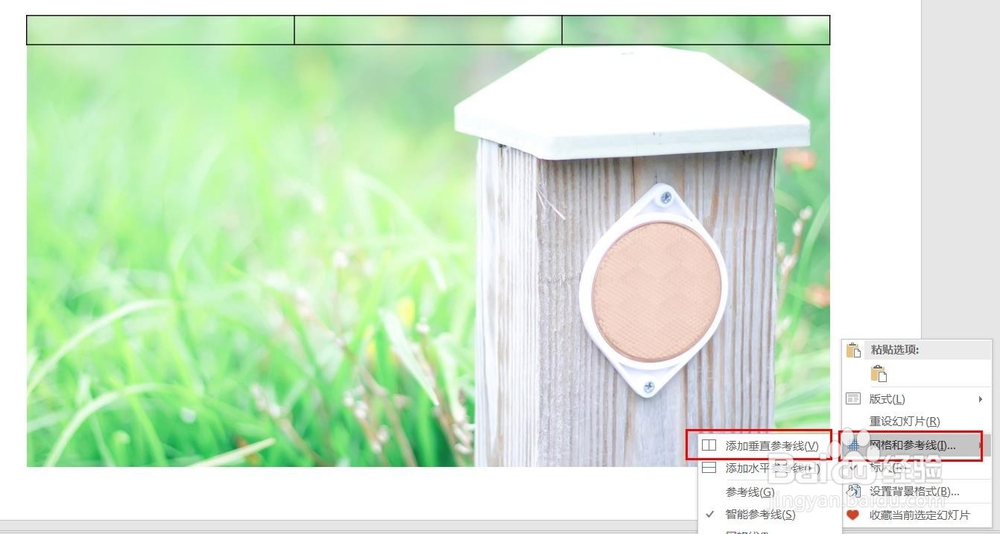
5、拖动一条参考线到第一个表格分割线处,按住ctrl键,复制一条线拖动到第二个表格的分割线

6、复制出三张图片,依次重叠
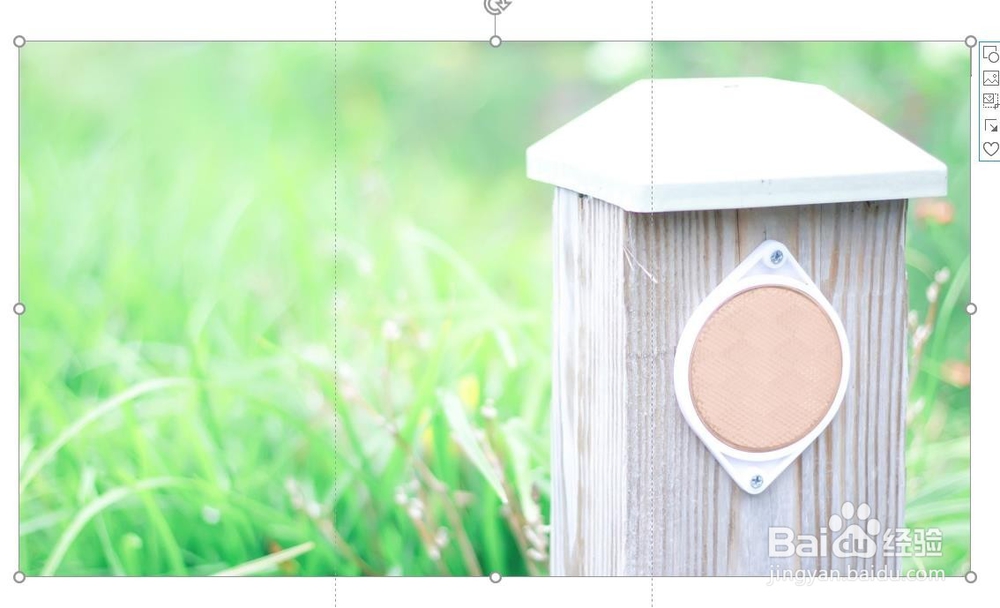
7、在图片工具中选择裁剪,根据参考线依次裁剪出来三个图片
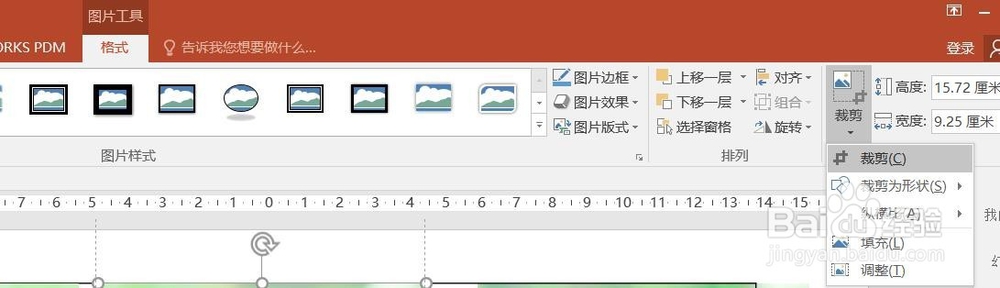
8、把表格删除,最后的效果图

